2024 legjobb választás a böngésző hangrögzítőihez Chrome-on és Firefoxon
Ha fülbemászó hangot talál az interneten, hajlamos letölteni a számítógépére. És sokan szeretnének böngészőhangot rögzíteni a Chrome-ból vagy a Firefoxból, hogy megkapják a kívánt hangot vagy zenét, különösen akkor, ha nincs elérhető letöltési gomb. A folyamat pedig egyszerű; számos eszköz használható a böngésző hangjának rögzítésére a Chrome-ból vagy a Firefoxból. Ha meg kell tanulnia a legjobb bővítményeket és szoftvereket, ez a bejegyzés három módszert kínál a kívánt hang és zene eléréséhez.
Útmutató lista
1. rész: Az AnyRec Screen Recorder használatával rögzíthet bármilyen böngésző hangját 2. rész: Próbálja ki a böngészőbővítményeket hangrögzítéshez Chrome és Firefox böngészőben 3. rész: Az Online Screen Recorder használata a böngésző hangjának megszerzéséhez 4. rész: GYIK a böngésző hangjának rögzítésével kapcsolatban1. rész: Az AnyRec Screen Recorder használatával rögzíthet bármilyen böngésző hangját
Szeretné rögzíteni a böngésző hangját a Chrome-ból vagy a Firefoxból? Val vel AnyRec Screen Recorder, szinte minden olyan webhelyet rögzíthet, amelyet Chrome-on, Firefoxon, Safarin stb. érhet el. Az asztali eszköz különféle rögzítőkkel rendelkezik, beleértve a hangrögzítőt is. Az eszköz beállítása csak a számítógép hangjának és mikrofonjának teszteléséből áll. Ezenkívül felveheti a hangját kommentárhoz vagy hangbeszédhez. Az AnyRec Screen Recorder elengedhetetlen eszköz a média rögzítéséhez.

Kiváló minőségű krómozott hangrögzítés a webhelyek, webináriumok, hívások és egyéb hangok rögzítéséhez.
Támogatja az olyan kimeneti hangformátumokat, mint az AAC, WMA, MP3 és M4A a legalacsonyabbtól a veszteségmentes hangminőséggel.
Biztosítson más lehetőségeket, például a mikrofon zajszűrését és -javítását a jobb élmény érdekében.
Nincs maximális időkorlát a médiatartalom rögzítésére, például videóra, hangra, játékmenetre stb.
100% Biztonságos
100% Biztonságos
1. lépés.Kattints a <"Download" button, and you will get direct to another site. After following the prompts for the installation, AnyRec Screen Recorder will automatically launch on your computer. Select the Hangrögzítő opciót a főmenüből.
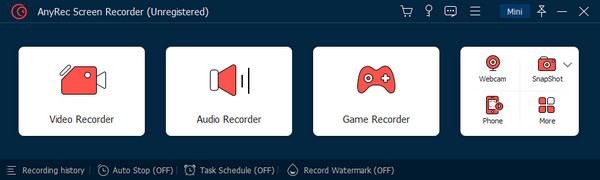
2. lépés.A rendszer hangjának hangellenőrzéséhez játsszon le egy dalt, és látni fogja a hanghullámot az első részben. Bekapcsolhatja a „Mikrofon” opciót is, hogy rögzítse a hangját a böngésző hangjának rögzítése közben. Egyéb beállításokhoz lépjen a "Preferencia" menübe, és lépjen a "Hang" fülre.
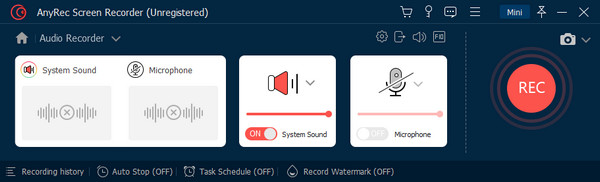
3. lépésKattintson a "REC" gombra a webes hangfelvétel elindításához. A felvételi munkamenet során egy kis widget menü áll rendelkezésre, amellyel beállíthatja a felvétel automatikus leállítását. Ha végzett, vágja le a rögzített hangot a következő ablakban. Kattintson az "Exportálás" gombra a kimenet mentéséhez.
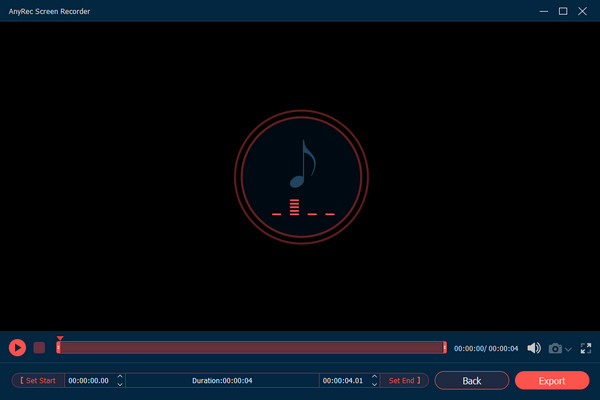
2. rész: Próbálja ki a böngészőbővítményeket hangrögzítéshez Chrome és Firefox böngészőben
A Chrome vagy a Firefox böngésző hangrögzítőjét gyakran használják bármely webhelyen. Kényelmes, mert amikor szüksége van rá, hozzáférhet a hangrögzítőhöz. Ezzel együtt itt vannak a legjobb eszközök a hang rögzítéséhez a böngészőben.
Hangrögzítés bővítmény hang rögzítéséhez a Chrome-ban
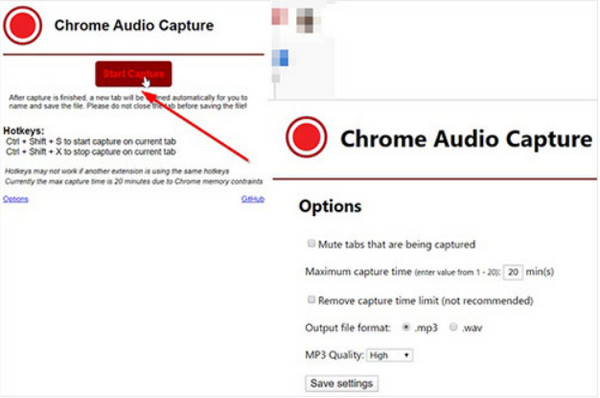
Ezzel az egyszerű eszközzel, amellyel internetes hangot rögzíthet a Chrome-ban, lehetővé teszi az éppen megnyitott lapon lejátszott hang rögzítését. De arra is használható, hogy a többi lapon rögzítse a hangot. Alternatív megoldásként elnémíthatja a füleket a kívánt webhely rögzítéséhez. Sajnos a Chrome Audio Capture nem tud 20 percnél tovább rögzíteni, és valószínűleg rontja a hangminőséget.
Használja a Live Recorder for Firefox bővítményt a hang rögzítéséhez
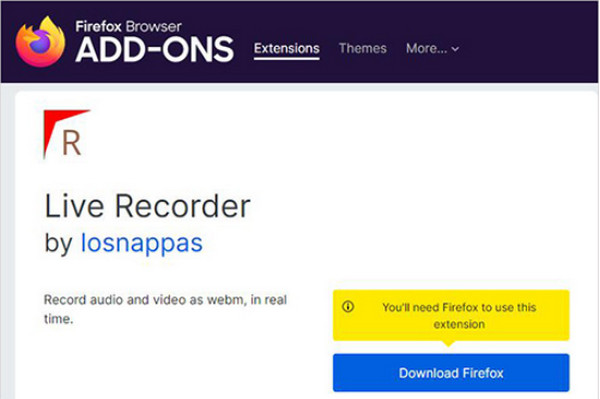
A Live Recorder for Firefox egy másik módja annak, hogy hangot rögzítsen a Firefox böngészőből. Az első lehetőséggel ellentétben ez Firefox audio képernyő felvevő lehetővé teszi hosszabb hangfelvétel rögzítését. Könnyen beállítható kiegészítők nélküli rögzítésre. A kiterjesztés azonban WebM formátumra van állítva, amelyet MP3 formátumba kell konvertálni. Ezenkívül csak korlátozott webhelyek teszik lehetővé a hangrögzítő számára tartalom rögzítését.
3. rész: Az Online Screen Recorder használata a böngésző hangjának megszerzéséhez
Az online képernyőrögzítő kiváló alternatíva, ha nem akarja telepíteni hangrögzítő szoftver. Ebben a részben a legnépszerűbb eszközöket használhatja hang online rögzítésére.
1. Képernyőfelvétel
A streaming szolgáltatásokhoz hasonlóan ingyenes online képernyőrögzítővel rögzítheti a böngésző hangját a Chrome-ból vagy a Firefoxból. Intuitív kezelőfelületet kínál az egyszerűbb navigációhoz egy magas szintű adatvédelmi eljárással. A Screen Capture ingyenes használata csak vízjelet tesz lehetővé a kimeneten, de eltávolíthatja az egyik terv megvásárlásával.
1. lépés.Látogassa meg a webhelyet, és kapcsolja be a „Mikrofon” és a „Hang” opciókat a listából. Kattintson a "Rögzítés indítása" gombra a rögzítés megkezdéséhez. Az előugró menüből válassza ki a rögzíteni kívánt lapot.
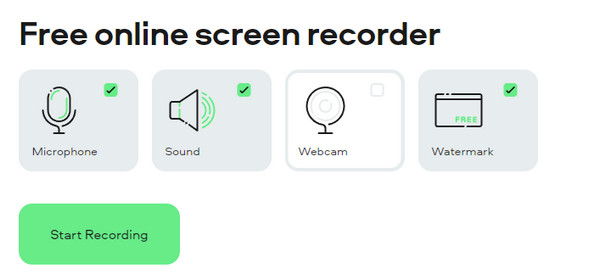
2. lépés.Miután az eszköz elkezdi a rögzítést, folytassa a megtekintéssel vagy végezzen tevékenységet a webhelyen. Kattintson a "Rögzítés leállítása" gombra, és mentse a kimenetet a számítógépére.
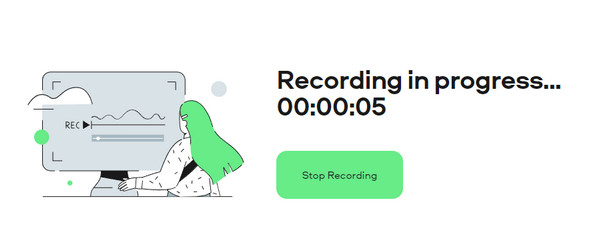
2. VEED Screen Recorder
A VEED egy népszerű online program, amely számos eszközt kínál különböző célokra. Egyik értékes eszköze az online képernyőrögzítő, amely krómozott hangrögzítésre használható. A web-alapú eszköz egy csak hangot tartalmazó felvevőt is biztosít, amely kényelmes a kimenet konvertálása során. Használhatod arra hangoskönyveket rögzíteni, zene vagy bármilyen hang a webhelyeken.
1. lépés.Keresse meg az online eszközt a böngészőjében. Előfordulhat, hogy meg kell nyitnia a rögzíteni kívánt webhelyet is. Ezután kattintson a "Rögzítés indítása" gombra a VEED fő felületén.
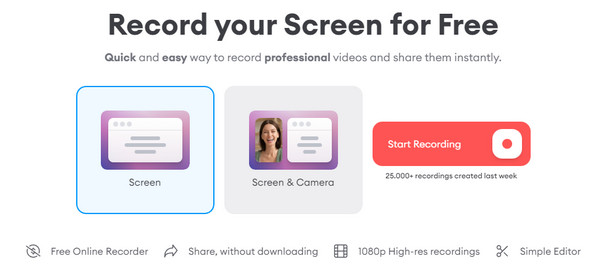
2. lépés.Válassza a "Csak hang" opciót, és a felvétel automatikusan elindul. A felvétel után szerkessze a kimenetet, és mentse el a készülékére.
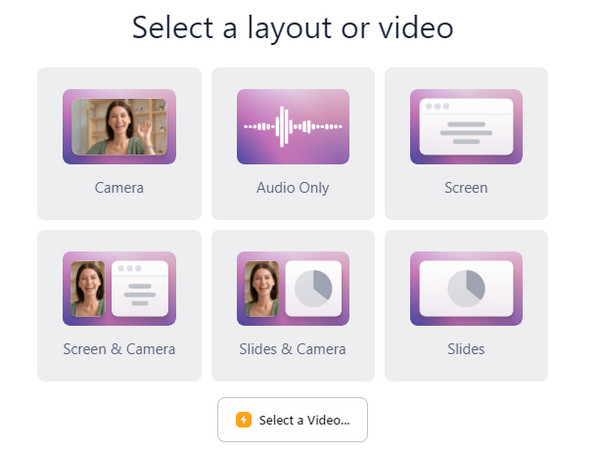
4. rész: GYIK a böngésző hangjának rögzítésével kapcsolatban
-
Mi a legjobb kimeneti formátum hangfelvételt követően a böngészőmből?
Az MP3 a legtöbb jó hangminőségű eszköz szabványos formátuma, de használhatja az AAC-t is a veszteséges és tömörített fájlmérethez, megfelelő hangzáshoz. Az M4A is kiváló formátum, de még támogatni kell, míg a WMA veszteségmentes formátum, de a kisebb eszközök nem támogatják jól.
-
Használhatom a Chrome hangrögzítését megbeszélésekhez és hívásokhoz?
Igen, egy böngészőbővítmény segítségével hangot rögzíthet egy értekezlethívásból. Bár a Zoom rendelkezik beépített rögzítővel, azt csak a gazdagép engedélyezheti, és a résztvevőnek engedélyt kell kérnie.
-
Használhatok Chrome hangrögzítést a telefonom böngészőjében?
Igen határozottan. Számos alkalmazás lehetővé teszi hang rögzítését a telefon böngészőjéből, beleértve az XRecorder, AZ Recorder, Screen Recorder with Audio és Vidma Recorder alkalmazásokat. Letölthetsz egy alkalmazást, amellyel élő közvetítést, hívást, játékmenetet stb. rögzíthetsz.
Következtetés
A csak hangot tartalmazó tartalom ellenőrzése az összes ajánlott Chrome és Firefox hangrögzítővel egyszerűbb lesz! Az ajánlások többsége ingyenes, de ne feledje, hogy vannak korlátai, például nem kívánt vízjelek vagy korlátozott webhelyek. Tehát a legjobb, ha olyan multifunkcionális szoftverekbe fektet be, mint az AnyRec Screen Recorder. Próbálja ki az ingyenes verziót a Letöltés gombra kattintva.
100% Biztonságos
100% Biztonságos
